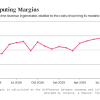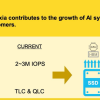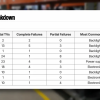登录面板“毛玻璃” Windows 10 19H1预览版体验
微软已经宣布其下一版Windows 10重大更新采用19H1的全新称谓(后续是19H2、19H3、20H1……),这也就意味着,之前大家熟悉的RedStone(红石,简称RS)已经成为历史。近日微软开始向跳跃通道用户推送最新的Win10 19H1预览版18237,这其中最吸引人的就是全新搭载的“毛玻璃”登录面板。

Win10 19H1 Build 18237搭载的“毛玻璃”登录面板
1. 毛玻璃登录面板
在最新的Win10 19H1 Build 18237版本中,微软为登录面板引入了Flunet Design模糊特效,这一效果通俗点儿说就是我们常说的“毛玻璃”。从实际观感来看,18237的毛玻璃登录面板还是比较出彩的,尤其当系统从锁屏页转到登录页时,界面也会渐渐由清晰到模糊,伴随一个渐变性过渡,非常带感。

由清晰到模糊时,还会带有流畅的渐变动画
当然微软加入这一特性,可不仅仅为了耍酷,主要目的还是让使用者更专注于登录任务。虽然这个理由听起来有些唐突(你说我打开登录面板不登录干嘛?),但平白无故就让系统更漂亮了,还是非常值得点赞的。
2. 相机增加“HDR”
新版为相机增加了一项HDR功能,新功能位于快捷工具栏左侧,默认处于关闭状态,点击后即会提示“HDR:自动”。不过或许是新功能未磨合的缘故,小编多次进行尝试,总感觉画面整体变化不大,几乎看不到区别。或许和硬件有些关系,抑或是新功能的一个Bug,总之期待后期优化吧。

新增加的“HDR”开关

HDR开关效果对比(左:开启 右:关闭)
3. 截图增加提示
Win10 RS5版引入了全新的“截图”工具,由于默认工具栏太小,首次接触的用户可能会感觉不明就里。18237做了一个小小调整,在屏幕上方增加了一段“绘制形状以创建屏幕截图”提示文字。别看这只是一处小小的改变,却让截图在人性化方面大大增强,非常接地气。

新版截图增加了屏幕文字提示
此外新版“截图与草图”还增加了“3秒”和“10秒”两组延迟截图功能,也是群众呼声比较强烈的。

新截图还增加了3秒/10秒两组延迟截图功能
4. 照片支持“硬件加速”
新版“照片”正式加入了硬件加速,它可以使用户在视频解码时(即视频编辑过程中)获得GPU的额外支持。而这一特性,之前曾以A/B测试的形式(即仅向部分用户推送新版,其余用户接收到的仍是老版)出现在RS5版中。目前这一功能主要针对于视频编辑,可以让让用户更流畅地完成视频编辑与编码工作。

视频编辑过程中支持GPU加速
5. 新增“索引”
UWP设置→Cortana面板下方增加了一个“索引”面板,允许用户查看、修改当前索引状态。当然这个肯定不是新功能了,无非就是将之前的Win32版“索引”移动到UWP界面下。至于为什么安排到Cortana面板也是有一定原因的,毕竟Cortana主打的就是“信息中心”嘛!

新增加在UWP设置→Cortana面板下方的“索引”面板
写在最后
总的来说,Win10 19H1 Build 18237带给我们的变化还是很丰富的,无论是毛玻璃登录面板,还是更人性化的截图提示,整体体验都还不错。不过小伙伴们反响强烈的那几个内置UWP应用,依旧问题多多,似乎在这一点上微软的脚步总和小伙伴们有那么一点点脱节,其实从各个层面来看,如今的Win10都已接近稳定,目前最亟待解决的有稳定性、兼容性、系统响应速度、内置UWP应用几个方面。而这些对于现在的微软来说,任重道远!